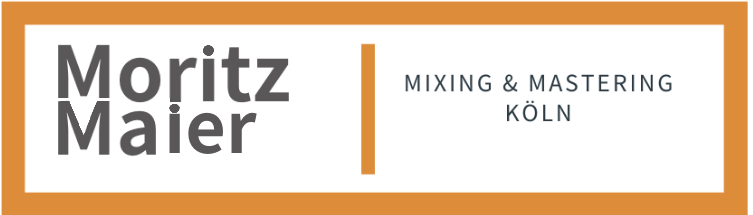Wie Du Spuren optimal fürs Mixing exportierst
In diesem Tutorial erfährst Du, wie Spuren Export fürs Mixing abläuft. Du lernst, wie Du die Einzelspuren Deines Songs optimal fürs Mixing in meinem Tonstudio vorbereitest und exportierst. Je genauer Du Dich an diese Vorgaben hältst, desto weniger Zeit benötige ich für die Vorbereitung Deiner Mixing Session. Desto mehr Zeit habe ich folglich für den kreativen Part beim Mixen Deines Songs. Als Software nutze ich wie immer Logic Pro X. Du kannst den skizzierten Workflow aber mit jeder anderen DAW nachvollziehen.
Warum überhaupt Spuren exportieren für Mixing?
Damit ich Deine Songs überhaupt mixen kann, brauche ich die einzelnen Spuren von Dir. Diese wiederum muss ich dann in mein Mixing-Template importieren. Das geht am besten, wenn Du den Spuren Export fürs Mixing wie hier beschrieben umsetzt. Anschließend kannst Du mir alle Spuren im Format WAV (nie als MP3! ) zukommen lassen. Damit bei mir im Tonstudio alles synchron ist, musst Du dazu alle Spuren ab Takt 1 exportieren (Wie das geht, steht weiter unten). Schicke mir keine Logic-Sessions. Es kann gut sein, dass ich bestimmte Plug-ins, die Du benutzt hast, nicht habe. Oder Du nutzt eine neuere Version von Logic und es gibt Kompatibilitäts-Probleme.
Was Du VOR dem Export klären und erledigen solltest
- Typischerweise sind Edits wie Timing- und Pitch-Korrekturen nicht im Mixing enthalten. Du solltest dies also vorab machen, damit alles so klingt, wie es sollte. Nutze dazu entweder Flex-Pitch und -Time (in Logic Pro X enthalten) oder eine externe Lösung wie Melodyne (Affiliate Link)
- Gleiches gilt für die Reparatur von z. B. Knacksen, Rauschen oder Hintergrundgeräuschen. Hier hat sich als Standard RX von Izotope bewährt. (Affiliate Link)
- MIDI-Files kannst Du mir nach Absprache gerne auch zukommen lassen, wenn Du andere, bessere Sounds für bestimmte Spuren wünscht. (Am besten aber trotzdem den aktuellen MIDI Sound zusätzlich als WAV exportieren, damit ich weiß, was vorher für ein Sound da war)
Vorbereitungen für den Export:
In diesem Abschnitte zeige ich Dir Schritt für Schritt, wie Du den Spuren Export fürs Mixing in Logic Pro X umsetzt.
- Zunächst speicherst Du eine Alternative des Songs mit der Endung „_Export“
- Alle unbenutzten Spuren kannst Du jetzt löschen. Dadurch wird es übersichtlicher, und es kann keine Verwechslung geben
- Achte darauf, dass nicht verschiedene Instrumente sich eine Spur teilen oder eine Stimme auf mehrere Spuren verteilt ist
- Ordne die Spuren sinnvoll an (Z. B. erst alle Drums, dann Bass, dann Keys etc.)
- Mach die Beschriftung möglichst eindeutig.
Zum Beispiel so:
01_Kick In
02_Kick Out
03_Snare Top
04_Snare Bottom
- Entferne alle Plug-ins. Mach eine Ausnahme, wenn es Sounds sind, die genau so gewollt sind. (Z. B. Pitch Correction, Guitar Amps, Special FX).
- Auch Send-Effekte wie Hall und Delay solltest Du deaktivieren.
Einstellungen für den Export:
Erfahre jetzt, welche Einstellungen Du genau vornehmen musst, um Deine Spuren optimal fürs Mixing zu exportieren. Als Erstes definierst Du mithilfe des Cycles, welcher Bereich überhaupt exportiert werden soll. Lass dabei ruhig ein oder zwei Takte Vor- und Nachlauf. Gehe dann zu folgendem Menüpunkt und schau Dir das Dialogfenster an. Gib alles so an, wie auf dem Bild zu sehen. Klicke nun auf „Neuer Ordner“ und benenne diesen nach dem Muster: Songname_WAV_Export und klick auf „Exportieren“.
Ablage / Exportieren / Alle Spuren als Audiodateien …
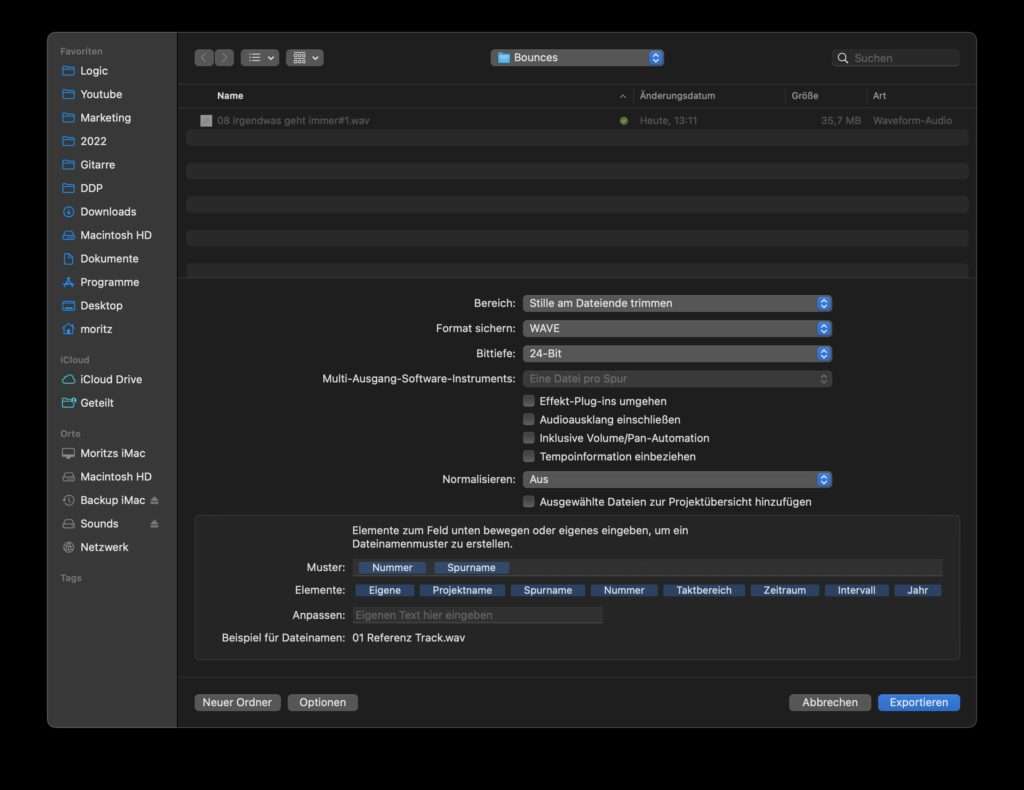
Transfer: Wie kommen Deine Spuren ins Studio:
Welche Daten genau Du an das Tonstudio schicken musst und wie Du dabei am besten vorgehst, lernst Du im Folgenden:
Erstelle pro Song einen Ordner, der Folgendes enthält:
- Alle zum Song gehörenden WAV-Spuren
- Dein eigener Rough Mix zur Orientierung
- Ein Text File, das mindestens folgende Angaben enthält: Tempo des Songs und Tonart sowie ein, zwei Referenz-Songs (Name von Künstler und Song reicht)
- Gerne kannst Du hier auch weitere Hinweise und Wünsche aufführen
Diesen Ordner wiederum packst Du als Zipfile und schickst in z. B. via WeTransfer an mich. Ein Zipfile erstellst Du am Mac über einen Rechtsklick auf den Ordner, den Du zippen möchtest. Dann wählst Du im Kontext-Menü den Befehl „XYZ“ komprimieren.
Fazit: Export für Mixing:
Jetzt kennst Du alle wichtigen Schritte, um den Spuren Export fürs Mixing umzusetzen. Damit kannst Du Deine Songs und Spuren optimal für das Mixing in meinem Tonstudio vorzubereiten. Wenn Du Dich möglichst genau an diesen Leitfaden hältst, sollte es keine Komplikationen geben und einem reibungslosen Ablauf Deines Mixings steht nichts mehr im Wege.
Du brauchst Hilfe bei Mixing und/oder Mastering?
Dann gehe jetzt auf meine Startseite, um ein kostenloses Erstgespräch zu vereinbaren. Darin können wir herausfinden, ob und wie ich Dir dabei helfen kann, Deine Musik bestmöglich klingen zu lassen. Klingt Gut? Dann klick hier.